1、新建visio文档

2、双击打开visio文档

3、在选择“绘图类型”对话框中,选择“地图和平面布置图”->“家居规划”

4、点击确定,进入visio绘图界面

5、软件上方是主菜单,左侧是形状选项栏,中右是绘图区

6、首先,选择房子的形状,长方形,L形,T形等,将形状栏中对应的“墙壁、外壳和结构”中的形状,直接拖动至绘图区即可
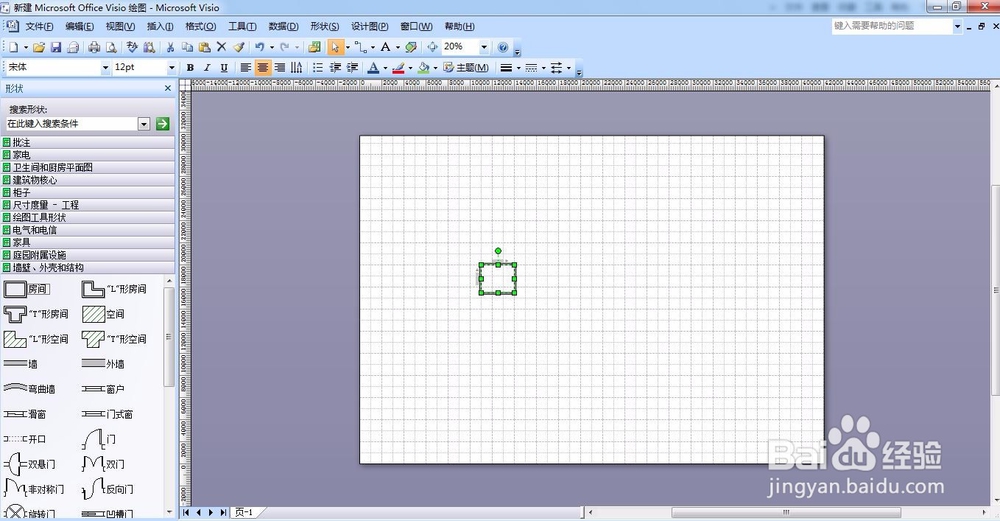
7、在绘图区,直接拖动形状,或者修改边上的尺寸,改变形状的大小

8、将形状栏中的“墙壁”,用相同的办法,拖动到绘图区

9、将形状栏中的“门”,拖动到想要的位置

10、将形状栏中“家居”类打开

11、相同的办法,将卧室、客厅、厨房、卫生间的摆设一一绘制出来
